Begini Cara Mengatasi Wi-Fi yang Tidak Terdeteksi di Laptop Windows & Mac
05 January 2023 |
09:38 WIB
Koneksi internet menjadi salah satu hal yang mendukung pekerjaan maupun hiburan di laptop, di mana umumnya jaringan ini tersambung dengan metode wi-fi yang umum ditemukan di berbagai lokasi. Meski cara menghubungkan laptop dengan wi-fi cenderung mudah, kendala keterhubungan menjadi tantangan tersendiri.
Setiap sistem operasi dalam laptop umumnya memiliki beberapa metode perbaikan untuk mengatasi jaringan wi-fi yang tidak terdeteksi di dalam laptop. Hypeabis.id akan membahas kiat untuk mengatasi hal ini untuk perangkat dengan sistem operasi Windows dan macOS yang umum digunakan sebagian besar masyarakat.
Baca juga: 4 Cara Mengatasi USB Tidak Terbaca pada Komputer & Laptop
Editor: Nirmala Aninda
Setiap sistem operasi dalam laptop umumnya memiliki beberapa metode perbaikan untuk mengatasi jaringan wi-fi yang tidak terdeteksi di dalam laptop. Hypeabis.id akan membahas kiat untuk mengatasi hal ini untuk perangkat dengan sistem operasi Windows dan macOS yang umum digunakan sebagian besar masyarakat.
Baca juga: 4 Cara Mengatasi USB Tidak Terbaca pada Komputer & Laptop
Windows
Untuk perangkat dengan sistem operasi Windows, ada beberapa kiat yang bisa dilakukan untuk menghadapi kendala keterhubungan jaringan wi-fi. Berikut langkah-langkah yang bisa diterapkan sebagai tindakan troubleshooting.- Matikan Mode Pesawat/Airplane Mode melalui halaman Pengaturan. Opsi ini bisa membuat opsi jaringan Wi-Fi kembali menyala.
- Lakukan troubleshooter jaringan internet melalui menu Troubleshoot, di mana langkah ini bisa ditujukan secara spesifik dengan instruksi yang tertera pada layar. Langkah ini bisa dilakukan langsung ke Koneksi Internet atau Adapter Jaringan.
- Lakukan langkah membuang jaringan yang tersimpan dengan cara membuka pilihan Wi-Fi, pilih jaringan yang sudah dikelola, dan pilih tombol Forget. Namun, langkah ini bisa dilakukan dengan catatan bahwa Genhype harus tahu kata sandi jaringan yang dipilih.
- Lihat pengaturan pada adapter jaringan melalui halaman Device Manager. Pastikan untuk memeriksa daftar jaringan yang ada di dalam perangkat dan klik halaman Power Management, kemudian hapus tanda centang untuk opsi Allow the computer to turn off this device to save.
- Atur Network Interface Card melalui halaman Control Panel dan pilih opsi Network Connections pada halaman Network and Internet, lalu klik kanan bagian adapter nirkabel dan atur mode Disable dan Enable.
- Nyalakan Dynamic Host Configuration Protocol dengan cara memilih jaringan terbaik saat mencari Network Connections di menu Start. Setelahnya, klik kanan jaringan wi-fi yang ada dan pilih Diagnose.
- Nyalakan WLAN AutoConfig dengan cara memilih jaringan terbaik di dalam menu Start. Setelah itu, fokus pada halaman Services lalu klik kanan WLAN AutoConfig dan pilih Properties. Jika menemukan halaman Service berstatus Stopped, pilih Start dan atur Startup ke mode Automatic. Simpan pengaturan tersebut.
MacOs
Pada perangkat laptop dengan sistem operasi macOS, ada beberapa langkah yang direkomendasikan Apple. Melansir halaman Support, berikut beberapa kiat untuk mengatasi masalah keterhubungan jaringan internet pada laptop Mac.- Restart perangkat Mac, di mana hal ini bisa dilakukan agar alamat internet akan otomatis berganti menjadi alamat baru saat disambungkan ke jaringan wi-fi.
- Perbarui ulang perangkat lunak di dalam laptop Mac, jangan lupa untuk mengatur tanggal dan jam dengan benar.
- Periksa VPN dan perangkat lunak keamanan lainnya yang biasa memantau atau berinteraksi dengan sambungan internet. Hal ini dilakukan karena perangkat lunak dan VPN biasanya berpotensi memengaruhi akses internet.
- Gunakan alat diagnosis jaringan, misalnya Wi-Fi Recommendations dan Wireless Diagnostics.
- Perbarui router wi-fi ke versi terbaru dari perangkat tersebut sebagaimana direkomendasikan oleh produsennya. Sebagai alternatif, router juga bisa dimulai ulang dengan pengaturan rekomendasi Apple.
- Jika masih mengalami kendala, hubungi penyedia jaringan internet atau periksakan koneksi internet ke provider layanan internet.
Editor: Nirmala Aninda





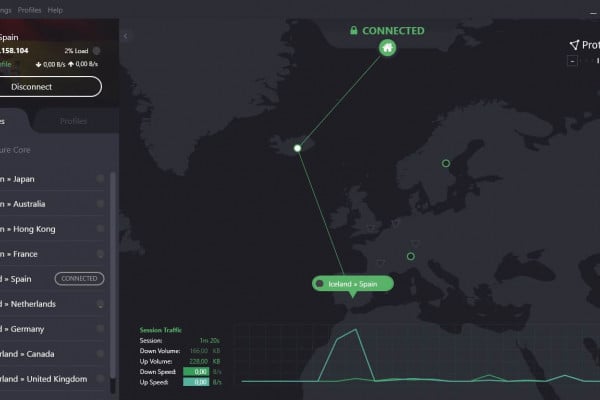




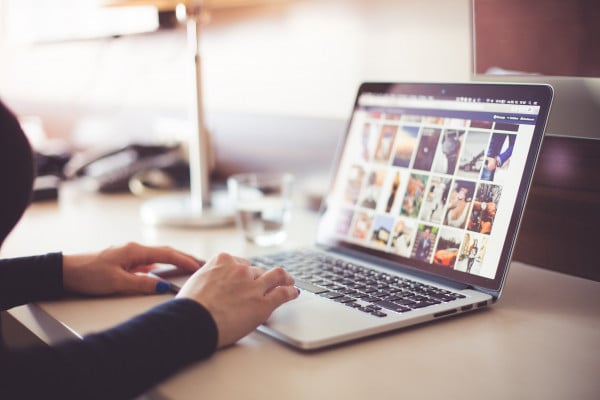

Komentar
Silahkan Login terlebih dahulu untuk meninggalkan komentar.